No momento da reinicialização do computador, às vezes uma falha do BSOD denotando a mensagem de erro ‘O computador foi reiniciado de uma verificação de bug’ pode causar problemas. Não se preocupe com esse problema. Existem algumas soluções fáceis para esse problema.
Fix-1 Run Windows Memory Diagnostics-
Diagnóstico de memória do Windows pode detectar e resolver problemas relacionados à memória.
1. Procurar "memória”Na caixa de pesquisa.
2. Em seguida, clique no botão “Diagnóstico de memória do Windows”Para acessá-lo.
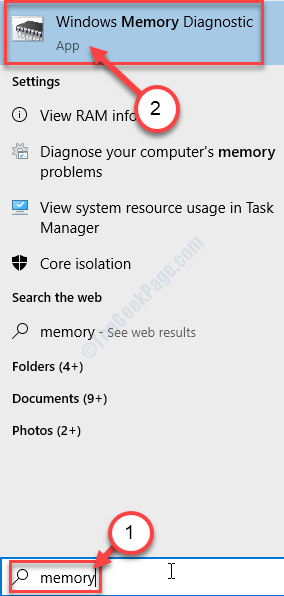
3. Quando o Diagnóstico de memória do Windows aparecer, clique no botão “Reinicie agora e verifique se há problemas (recomendado)“.
Ou,
Se você deseja agendar esta pesquisa na hora da reinicialização da próxima vez, clique no botão “Verifique se há problemas na próxima vez que eu iniciar meu computador”Opção.

A unidade de memória do seu sistema será completamente verificada quanto a erros diminutos.
Depois de reiniciar o computador,
Fix-2 Run Driver Verifier-
Verificador de motorista pode resolver este problema.
IMPORTANTE–
Essa correção envolve algumas etapas que exigem um nível mais alto de conhecimento do computador. Siga cuidadosamente as etapas mencionadas abaixo. Um único erro pode causar danos irreversíveis ao seu sistema.
1. Clique no Chave do Windows e digite “Verificador“.
2. Em seguida, pressione o botão ‘Entrar‘Chave para acessar o Verificador de motorista.
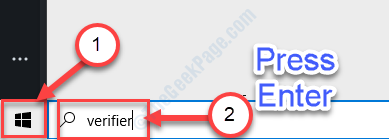
3. Quando o Verificador de motorista aparecer, clique no botão “Crie configurações personalizadas (para desenvolvedores de código)”Opção.
4. Depois disso, clique em “Próximo“.

5. Você notará uma lista de drivers. Selecione todos os condutores da lista EXCETOEstes dois-
uma. Simulação aleatória de poucos recursos
b. Verificação de conformidade DDI
7. Depois de verificar todos os drivers, exceto aqueles, clique em “Próximo“.

8. Agora, clique no botão “Selecione os nomes dos drivers de uma lista“.
9. Em seguida, clique em “Próximo“.
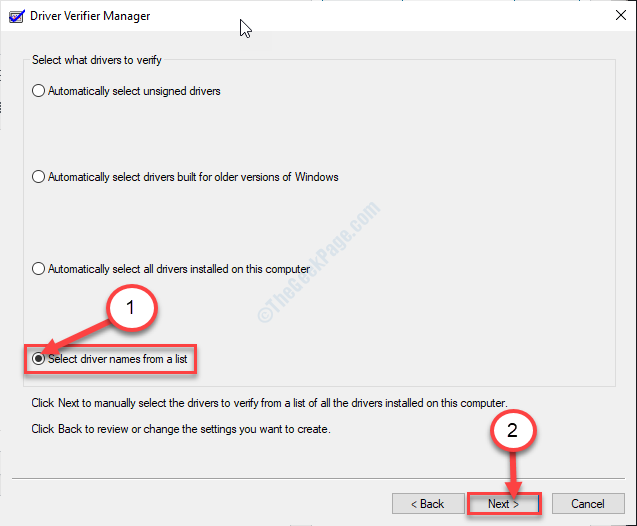
10. Aqui você verá uma lista de drivers instalados em seu sistema. Basta selecionar todos os drivers que são NÃOda Microsoft.
11. Depois de selecionar todos os drivers não nativos, clique em “Terminar“.

12. Você precisa acessar o Prompt de comando com direitos administrativos. Para fazer isso, digite “cmd”Na caixa de pesquisa.
13. Em seguida, clique com o botão direito do mouse em “Prompt de comando“, Seguido de um clique no botão“Executar como administrador“.

14. Para ter certeza de que Verificador de motorista está sendo executado, execute este código simples em CMD terminal. Digite esta linha e pressione Entrar.
verifier / querysettings

Feche o Prompt de comando janela.
Reiniciar seu dispositivo Windows 10.
Depois de reiniciar, o problema será corrigido.


